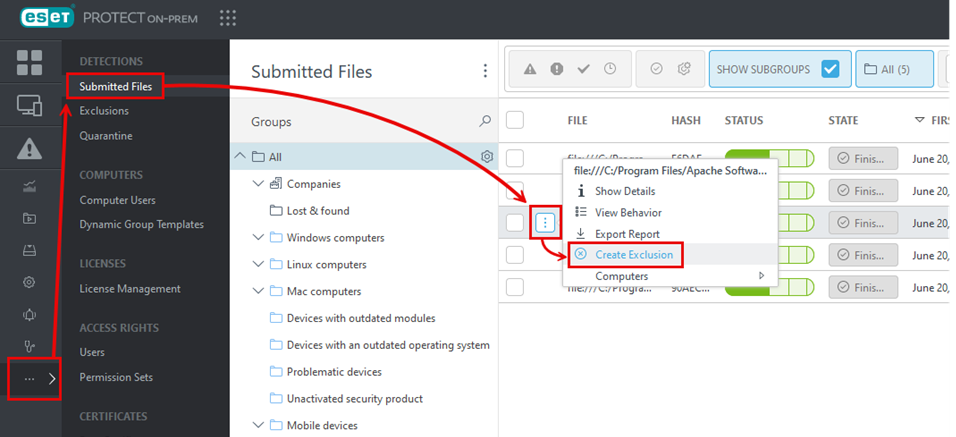Aggiungi un'esclusione
In genere, nel momento in cui un file viene analizzato e valutato come non pulito, il prodotto ESET Security esegue automaticamente l'azione definita nelle impostazioni dei criteri. In caso di abilitazione della quarantena sulla macchina, il file viene spostato in quarantena (Strumenti > Quarantena). Tuttavia, è possibile creare un’esclusione per un file specifico se si è certi della sua sicurezza o sia necessario garantire che non venga pulito per altri motivi. Le esclusioni dei file create dagli agenti roaming non vengono aggiunte in Web Console fino a quando l’agente non compare sul server della gestione remota.
Le esclusioni possono creare un rischio Durante l’applicazione del criterio di esclusione, i prodotti di protezione ESET non eseguono mai il controllo del file. Agire con estrema prudenza durante la creazione delle esclusioni. |
Prerequisiti per l’introduzione di un file in un elenco consentito:
•Il file viene inviato per l’analisi in ESET LiveGuard Advanced.
•Queste informazioni vengono sincronizzate sul server della gestione remota.
Per inserire un file nella whitelist da un processo di controllo:
1.Un amministratore di una console di gestione aggiunge l’hash del file come esclusione di un criterio.
2.Il criterio viene applicato alle macchine selezionate. Il file può essere utilizzato liberamente su queste macchine.
È possibile creare un criterio separato per le esclusioni. Creare il criterio prima di aggiungere l’esclusione.
Aggiungi un'esclusione
Per creare un’esclusione per un file che è stato rilevato e inserito nella finestra File inviati in Web Console:
1.Accedere a Web Console come amministratore o altro utente con autorizzazioni sufficienti per il computer di destinazione.
2.Portarsi su File inviati, selezionare l’hash del file che si desidera escludere dal controllo e fare clic su Crea esclusione.
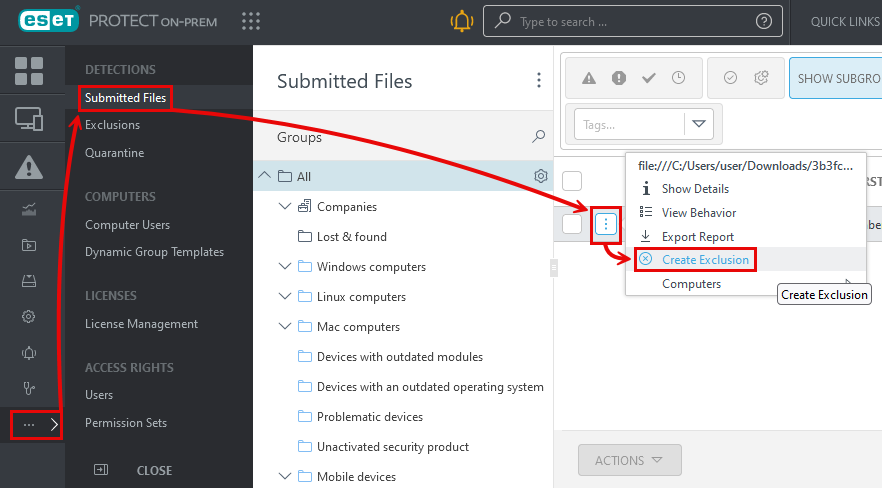
3.Selezionare una o più macchine Di destinazione per l'esclusione. Il gruppo Tutti è la destinazione predefinita. L'esclusione sarà applicata su tutti i prodotti ESET supportati sulla macchina di destinazione.
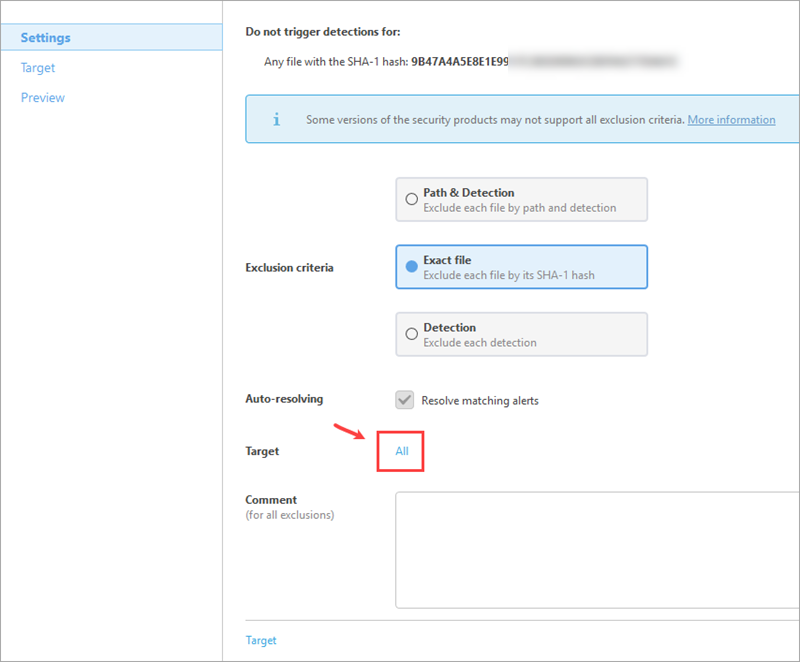
4.Fare clic su Fine per salvare e applicare l’esclusione. Per consentire all’esclusione di avere effetto, potrebbero essere necessari fino a due intervalli di replica. È possibile visualizzare l'elenco di esclusioni nel menu Altro > Esclusioni.